Виндовс 7 претрага не ради
У Виндовсу 7, системска претрага се имплементира на веома добром нивоу и савршено функционише. Због компетентног индексирања фасцикли и датотека на рачунару, тражи се потребни подаци за неколико секунди. Али у раду ове услуге можете добити грешке.
Садржај
Исправљање грешака приликом претраге
У случају неисправности, корисник види грешку ове врсте:
"Не удаётся найти "search:query=поисковый запрос". Проверьте, правильно ли указано имя и повторите попытку"
Размотрите начине за решавање овог проблема.
Метод 1: Тестирање услуге
Пре свега, морате проверити да ли је омогућена услуга "Виндовс Сеарцх" .
- Идите на "Старт" мени , кликните на ПЦМ под "Цомпутер" и идите на "Манагемент" .
- У прозору који се отвори, у левом окну изаберите "Услуге" . На листи тражимо "Виндовс претрагу" .
- Ако се услуга не покрене, онда кликните на њега и изаберите "Старт" .
- Поново кликните на услугу ПКМ и идите на "Пропертиес" . У одељку "Лаунцх типе" поставили смо ставку "Аутоматицалли" и кликните "ОК" .
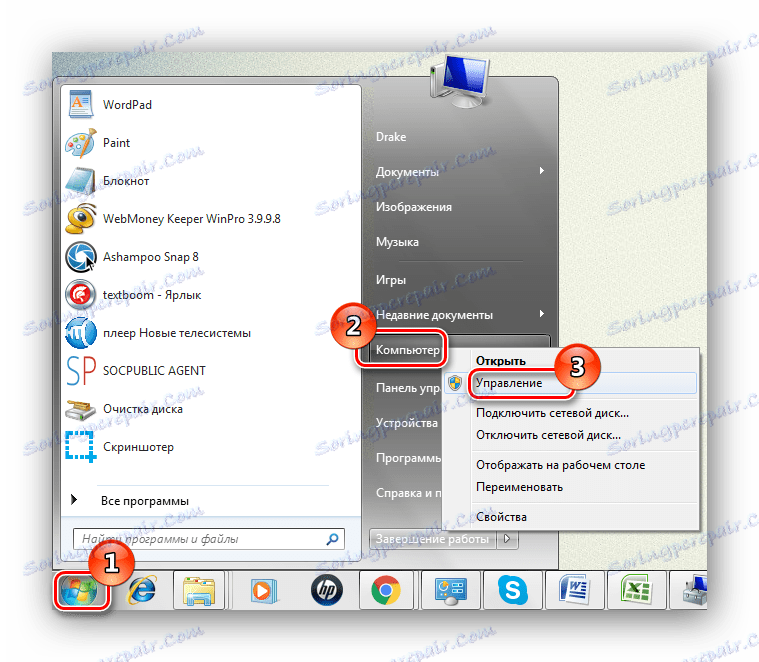
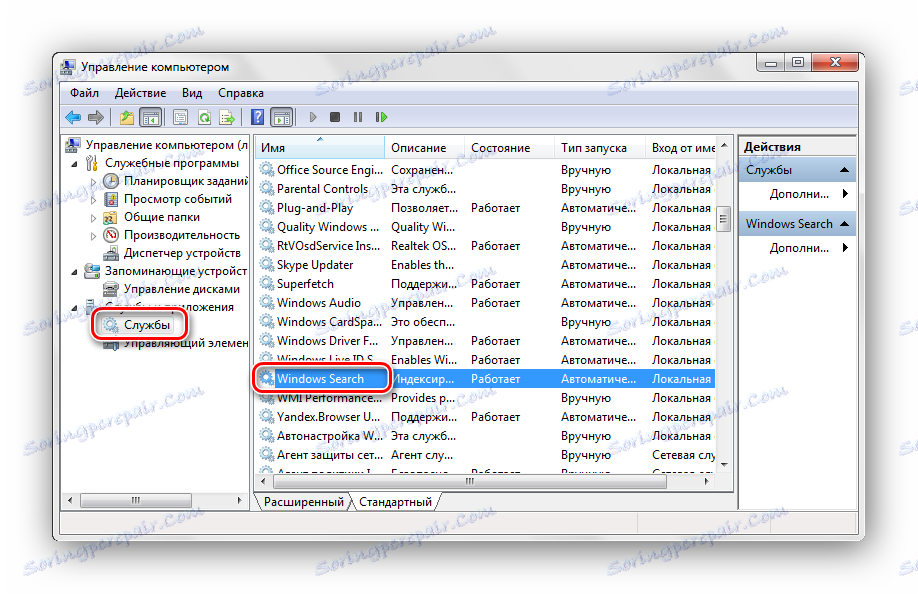
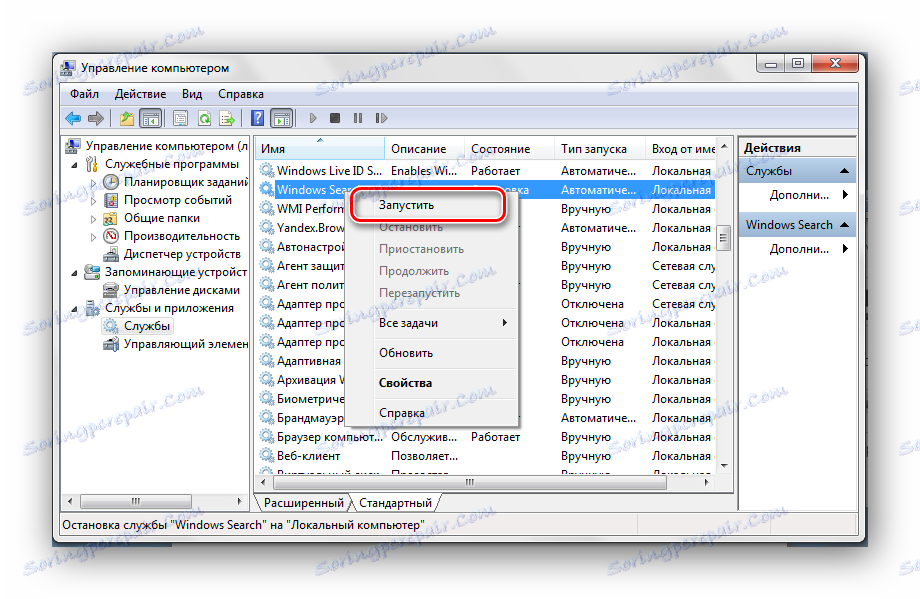
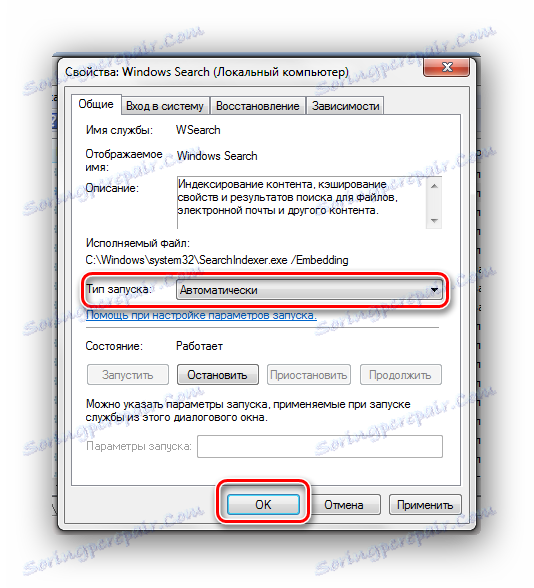
Метод 2: Опције фолдера
Грешка може доћи због нетачних параметара претраге у директоријумима.
- Пролазимо путем:
Панель управленияВсе элементы панели управленияПараметры папок - Прелазимо на картицу "Тражи" , затим кликните на "Враћање подразумеваних вредности" и кликните "ОК" .

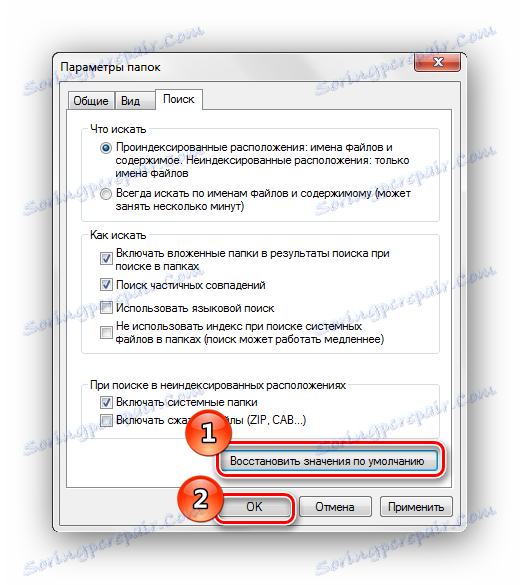
Метод 3: Индексирање параметара
За претраживање датотека и фасцикли што је пре могуће, Виндовс 7 користи индекс. Промена поставки овог параметра може довести до грешака приликом претраге.
- Пролазимо путем:
Панель управленияВсе элементы панели управленияПараметры индексирования - Кликнемо на текст "Измени" . На листи "Измени изабране локације" , проверите све ставке, кликните на "ОК" .
- Вратимо се у оквир "Индексирање параметара" . Кликните на дугме "Адванцед" и кликните на "Ребуилд" елемент.
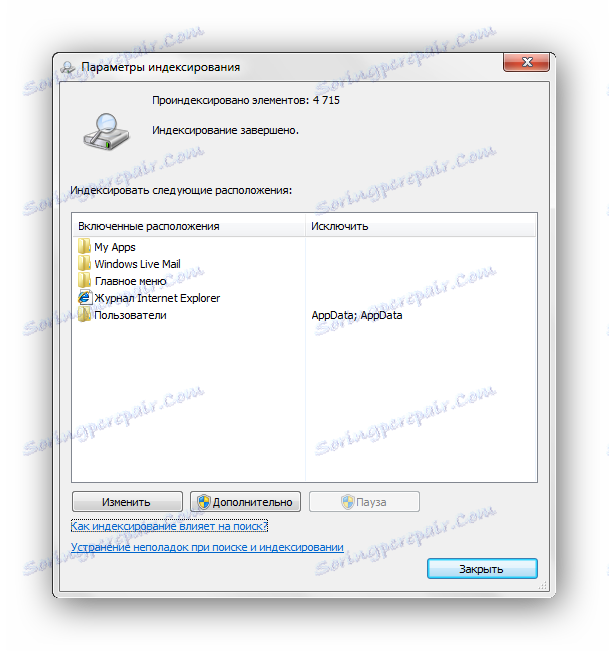
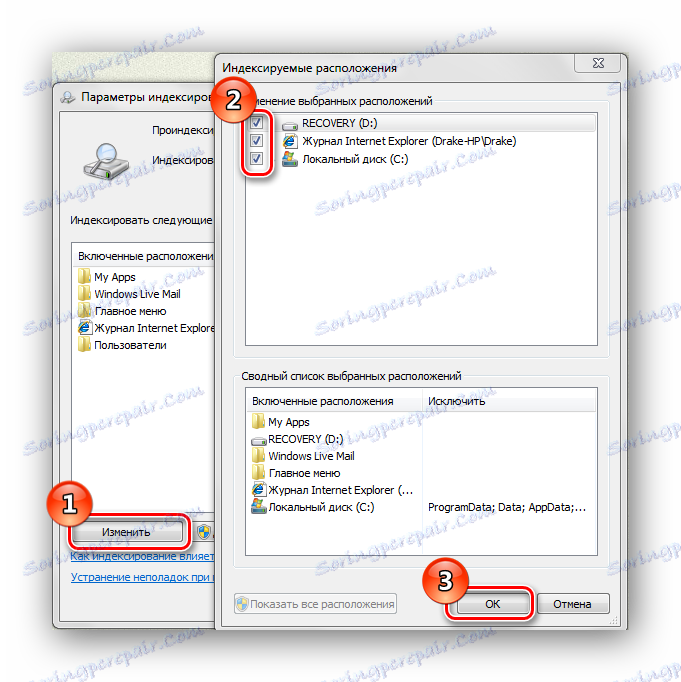
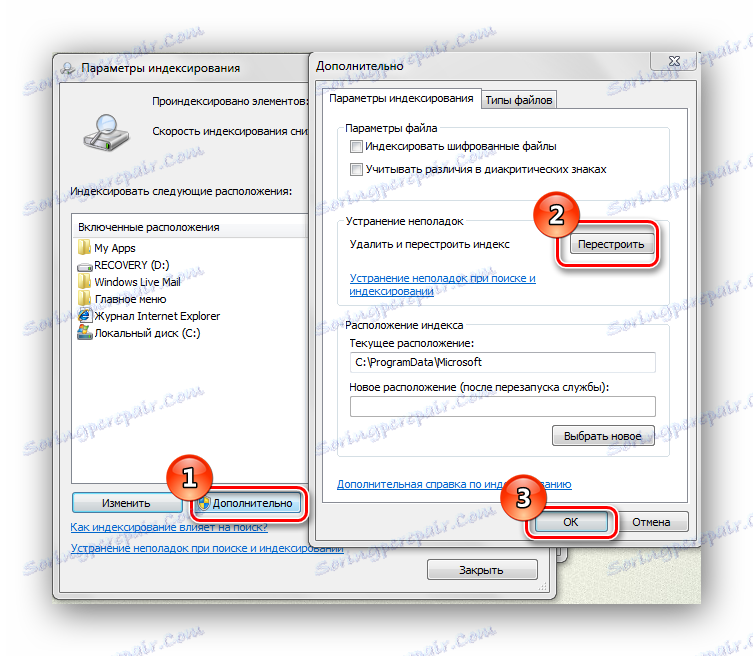
Метод 4: Својства траке задатака
- Кликните на траку задатака и изаберите Својства .
- На картици "Старт Мену", идите на "Цонфигуре ..."
- Морате се уверити да је "Претраживање у јавним фасциклама" означено и означено поље "Тражити програме и компоненте контролне табле" . Ако нису изабрани, изаберите и кликните на "ОК"

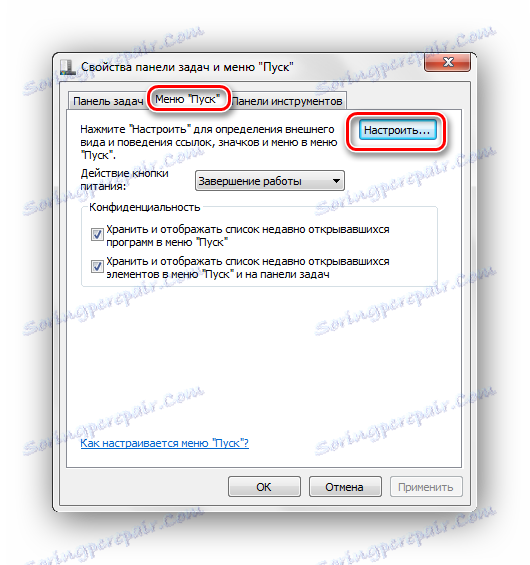
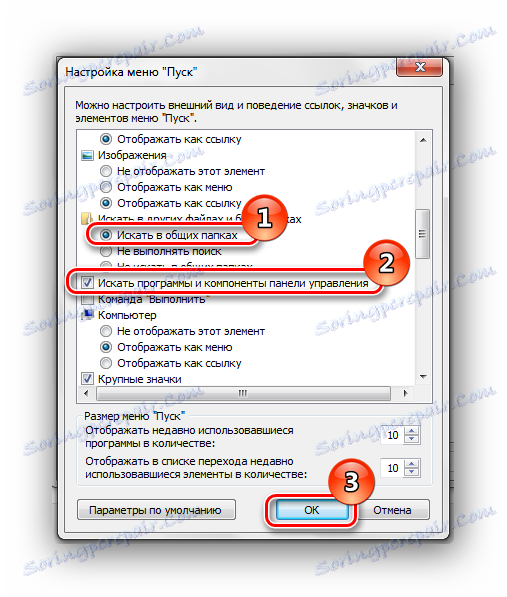
Метод 5: Очистите системски боот
Ова метода је погодна за искусног корисника. Виндовс 7 покреће потребне управљачке програме и мали број програма који се налазе у аутоматском покретању.
- Идемо у систем на рачун администратора.
Прочитајте више: Како добити администраторска права у оперативном систему Виндовс 7
- Кликом на дугме "Старт" , унесите упит
msconfig.exeу оквир "Пронађи програме и датотеке" , а затим притисните Ентер . - Идите на картицу "Опћенито" и изаберите "Селективни покретање" , уклоните ознаку са поља "Лоад стартуп итемс" .
- Идемо на картицу "Услуге" и потврдите поље поред "Немој приказати Мицрософт услуге" , а затим кликните на дугме "Онемогући све" .
- Кликните на "ОК" и поново покрените ОС.
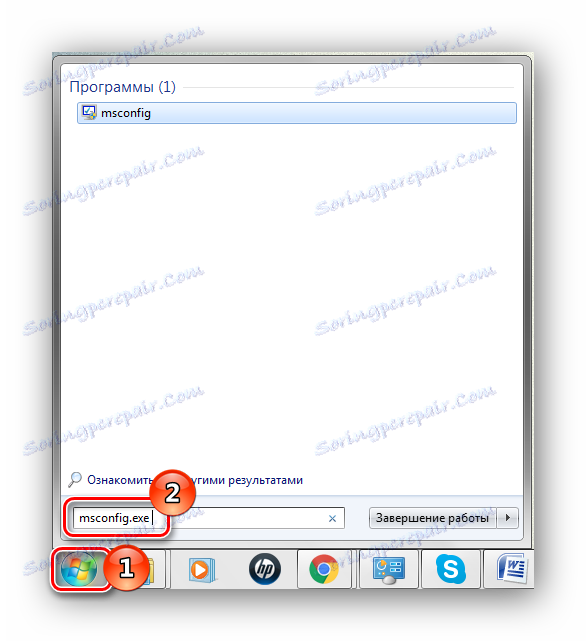
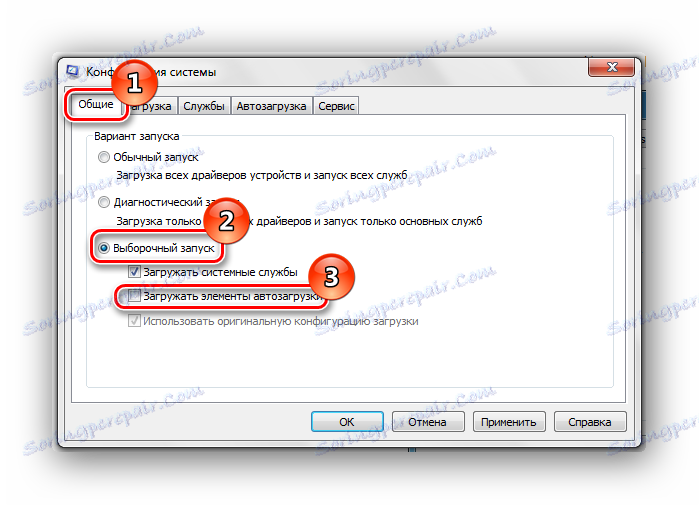
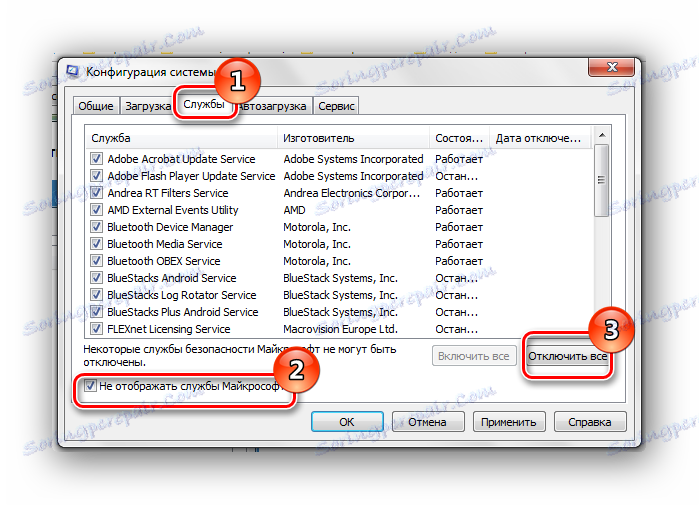
Немојте онемогућавати ове услуге ако намеравате да користите опоравак система. Отказивање почетка ових услуга бришеће све тачке опоравка.
Након извршења ових радњи, извршавамо ставке које су описане у горенаведеним методама.
Након извршења ових радњи, извршавамо ставке које су описане у горенаведеним методама.
Да бисте вратили нормални боот систем, урадите следеће:
- Притисните комбинацију тастера Вин + Р и унесите команду
msconfig.exe, притисните Ентер . - На картици "Опћенито" изаберите "Нормал лаунцх" и кликните на "ОК" .
- Изгледа да се покреће оперативни систем. Изаберите ставку "Релоад" .
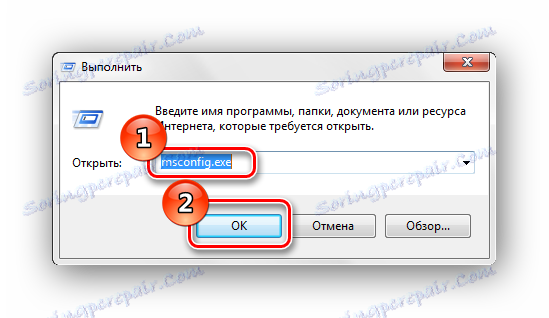
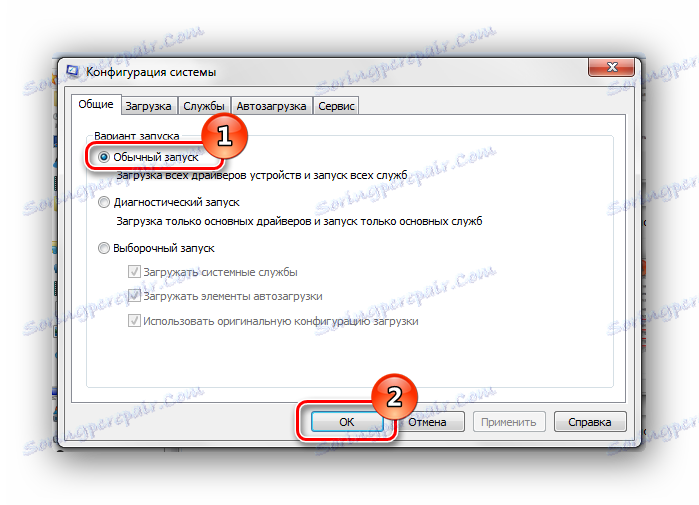
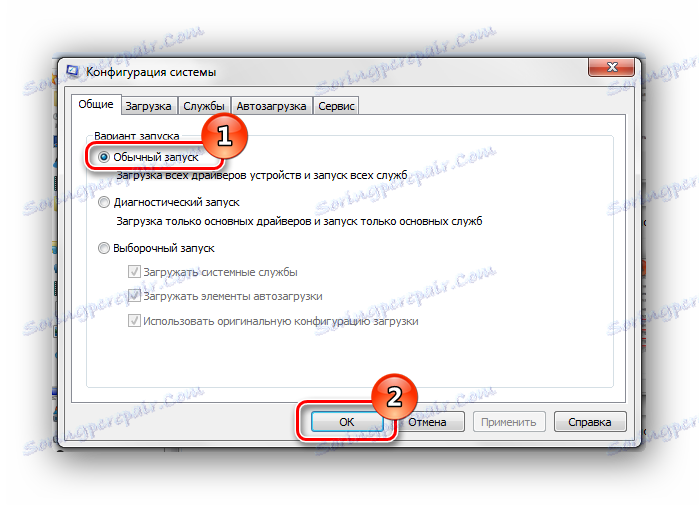
Метод 6: Нови рачун
Постоји могућност да је ваш тренутни профил "покварен". Обриши све важне датотеке за систем. Креирајте нови профил и покушајте да користите претрагу.
Лекција: Стварање новог корисника на Виндовс 7
Коришћењем горенаведених препорука, сигурно ћете исправити грешку претраживања у оперативном систему Виндовс 7.